Чтобы начать играть на собственном сервере Minecraft, нужно выполнить несколько ключевых шагов, которые позволяют настроить систему под свои нужды. В этом руководстве я расскажу о каждом этапе подробно, чтобы у вас получился стабильный и удобный сервер для совместной игры с друзьями.
Первым делом скачайте официальный программный пакет Minecraft Server с сайта разработчика. Этот файл содержит все необходимые инструменты для запуска сервера и настройки его параметров. После загрузки разместите файл в отдельной папке – так будет проще управлять файлами.
Следующий шаг – запустите файл server.jar. Обратите внимание, что при первом запуске появится файл с название «eula.txt». Откройте его и измените значение eula=false на eula=true. Это подтверждает ваше согласие с условиями лицензии – без этого сервер не запустится корректно.
Теперь, когда сервер готов к запуску, необходимо настроить параметры сети и правил игры. Откройте файл server.properties, который находится в папке с сервером. Здесь вы можете указать порт для подключения, режим игры, сложность и другие важные параметры. Внесите изменения по своему вкусу и сохраните файл.
Чтобы оставить сервер доступным для игроков через интернет, потребуется настроить проброс портов на маршрутизаторе. Обычно используют порт 25565, который установлен по умолчанию. Важно открыть этот порт и направить трафик на внутренний IP-адрес вашего компьютера. Это обеспечит возможность подключения для других участников.
После завершения всех настроек запустите файл server.jar снова. Если все сделано правильно, сервер должен начать работу и отображать статус в консоли. Проверьте, что он доступен, попробуйте подключиться к нему через Minecraft по локальной сети или, если настроена интернет-видимость, – по внешнему IP-адресу.
Как создать свой сервер в майнкрафте: пошаговая инструкция
Начните с загрузки официального сервера Minecraft с сайта mojang.com. Выберите версию, соответствующую вашей игре, и загрузите файл сервера (server.jar).
Создайте отдельную папку на компьютере для размещения файлов сервера. Поместите скачанный файл в эту папку.
Запустите файл server.jar двойным кликом или через командную строку, указав параметры запуска. В первый раз сервер создаст необходимые файлы и папки.
При первом запуске в папке появятся файлы eula.txt и server.properties. Откройте файл eula.txt и замените строку eula=false на eula=true. Сохраните изменения.
Вернитесь к запуску сервера и запустите его снова. После этого сервер начнет работу и станет доступен для соединения.
Настройте файл server.properties, указав нужные параметры: название мира, ограничение по игрокам, уровень сложности и другие опции. Используйте текстовый редактор для редактирования.
Чтобы обеспечить постоянную работу сервера, создайте ярлык или используйте командную строку для автоматического запуска с нужными параметрами. Так вы сможете запускать сервер без лишних хлопот.
Если планируете играть с друзьями через интернет, настройте проброс портов на роутере, открыв порт 25565. Также убедитесь, что ваш IP-адрес статический или используйте сервисы Dynamic DNS для постоянного доступа.
Добавьте в папку с сервером плагины или модификации, если хотите расширить функционал. Для этого лучше использовать сборки типа Bukkit или Spigot, которые позволяют управлять плагинами.
Подробная настройка программного обеспечения и установка необходимых компонентов для запуска сервера
Для стабильной работы сервера рекомендуется установить Java Development Kit (JDK) последней версии, совместимой с версией Minecraft. Перейдите на официальный сайт Oracle или AdoptOpenJDK и скачайте соответствующую версию для вашей ОС. После установки обязательно добавьте путь к папке с JDK в системную переменную PATH, чтобы запускать сервер с любой папки.
Создайте отдельную папку на компьютере для хранения файлов сервера. Загрузите файл серверного программного обеспечения (обычно это файл типа minecraft_server.jar) с официального сайта Minecraft. Поместите его в созданную папку и убедитесь, что у вас есть доступ к ней без ограничений.
Рекомендуется скачать и настроить утилиты для управления сервером, такие как TSM ( сицилийский менеджер потоков), чтобы автоматизировать запуск и остановку сервера. Также рекомендуется установить программное обеспечение для мониторинга ресурсов системы, например, HWMonitor или Process Explorer, чтобы отслеживать загрузку CPU и RAM во время работы.
Настройте файлы конфигурации сервера, в первую очередь server.properties. В этом файле указаны основные параметры сервера: порт, уровень сложности, доступность чата и правила мира. Проверьте параметры, связанные с безопасностью, такие как禁止 входа неавторизованных пользователей, и настройте их по необходимости.
Обеспечьте наличие последней версии Forge или другого лаунчера, если планируете использовать моды. Для этого скачайте соответствующий инсталлятор, запустите его и укажите папку с сервером, чтобы интегрировать все компоненты. После установки проверьте наличие модов в папке ‘mods’ и правильность их загрузки.
Настройте файлы брандмауэра и переадресацию портов на маршрутизаторе, чтобы обеспечить доступ к серверу из сети. Укажите порт, указанный в server.properties, в исключениях брандмауэра Windows или других защитных программ. Для внешнего доступа настройте переадресацию входящих соединений на ваш локальный IP-адрес и выбранный порт.
Регулярно обновляйте все компоненты программного обеспечения, чтобы исключить уязвимости и обеспечить совместимость с новыми версиями Minecraft. Создавайте резервные копии конфигурационных файлов и данных сервера перед внесением изменений.
Настройка доступа, портов и обеспечение безопасности для стабильной работы вашего майнкрафт-сервера
Для стабильной работы сервера откройте и перенаправьте порт 25565 в настройках роутера, чтобы обеспечить доступ внешних игроков. Проверьте текущий статус порта с помощью онлайн-инструментов и убедитесь, что он открыт и не блокируется брандмауэром или антивирусным программным обеспечением. Настройте правила брандмауэра Windows или стороннего антивируса так, чтобы трафик по порту 25565 был разрешен.
Используйте статический IP-адрес для сервера внутри вашей сети, чтобы избежать изменений при перезагрузке маршрутизатора. Для этого настройте фиксированный IP в настройках роутера или на самой машине с сервером. После этого создайте соответствующую запись в файле port forwarding, прописав IP и порт сервера.
Включите проверку доступа только для доверенных IP-адресов, если хотите ограничить вход определенными пользователями или IP. Это можно реализовать через настройку сервера или файлы конфигурации плагинов. Используйте файлы permissions для определения прав пользователей и предотвращения несанкционированного доступа.
Обеспечьте безопасность сервера, установив обновления операционной системы и программного обеспечения, используемого для запуска Minecraft-сервера. Регулярно обновляйте Java и сами файлы сервера, чтобы избежать уязвимостей. Используйте надежные пароли для доступа к серверу и административным панелям рутера или серверным учетным записям.
Настройте автоматические бэкапы данных сервера, чтобы быстро восстановить его при сбое. Используйте скрипты или встроенные инструменты для сохранения резервных копий, выбирая их периодичность в зависимости от частоты обновлений мира или файлов конфигурации. В случае необходимости отключите доступ к административным функциям по сети и ограничьте их только локальной настройкой.
Следите за логами сервера и мониторьте активность подключенных игроков. В случае подозрительных действий отключайте questionable IP или блокируйте их через настройки брандмауэра или файлы конфигурации. Не оставляйте открытым доступ к управляющим файлам или административной панели сервера, чтобы снизить риск вмешательства злоумышленников.











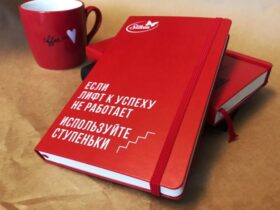
Оставить коммент.